ESP32 - LCD 20×4
In diesem ESP32 LCD 20x4 I2C-Tutorial werden wir lernen, wie man ein LCD 20x4 (Flüssigkristallanzeige) über die I2C-Schnittstelle mit dem ESP32-Board verbindet.
Erforderliche Hardware
Oder Sie können die folgenden Kits kaufen:
| 1 | × | DIYables ESP32 Starter-Kit (ESP32 enthalten) | |
| 1 | × | DIYables Sensor-Kit (30 Sensoren/Displays) | |
| 1 | × | DIYables Sensor-Kit (18 Sensoren/Displays) |
Über LCD I2C 20x4
Pinbelegung
LCD 20x4 I2C verwendet die I2C-Schnittstelle, daher hat es 4 Pins:
- GND-Pin: muss mit GND (0 V) verbunden werden.
- VCC-Pin: die Stromversorgung für das LCD, muss mit VCC (5 V) verbunden werden.
- SDA-Pin: I2C-Datensignal
- SCL-Pin: I2C-Taktsignal

LCD-Koordinate
LCD I2C 20x4 enthält 20 Spalten und 4 Zeilen. Die Spalten und Zeilen sind ab 0 indiziert.
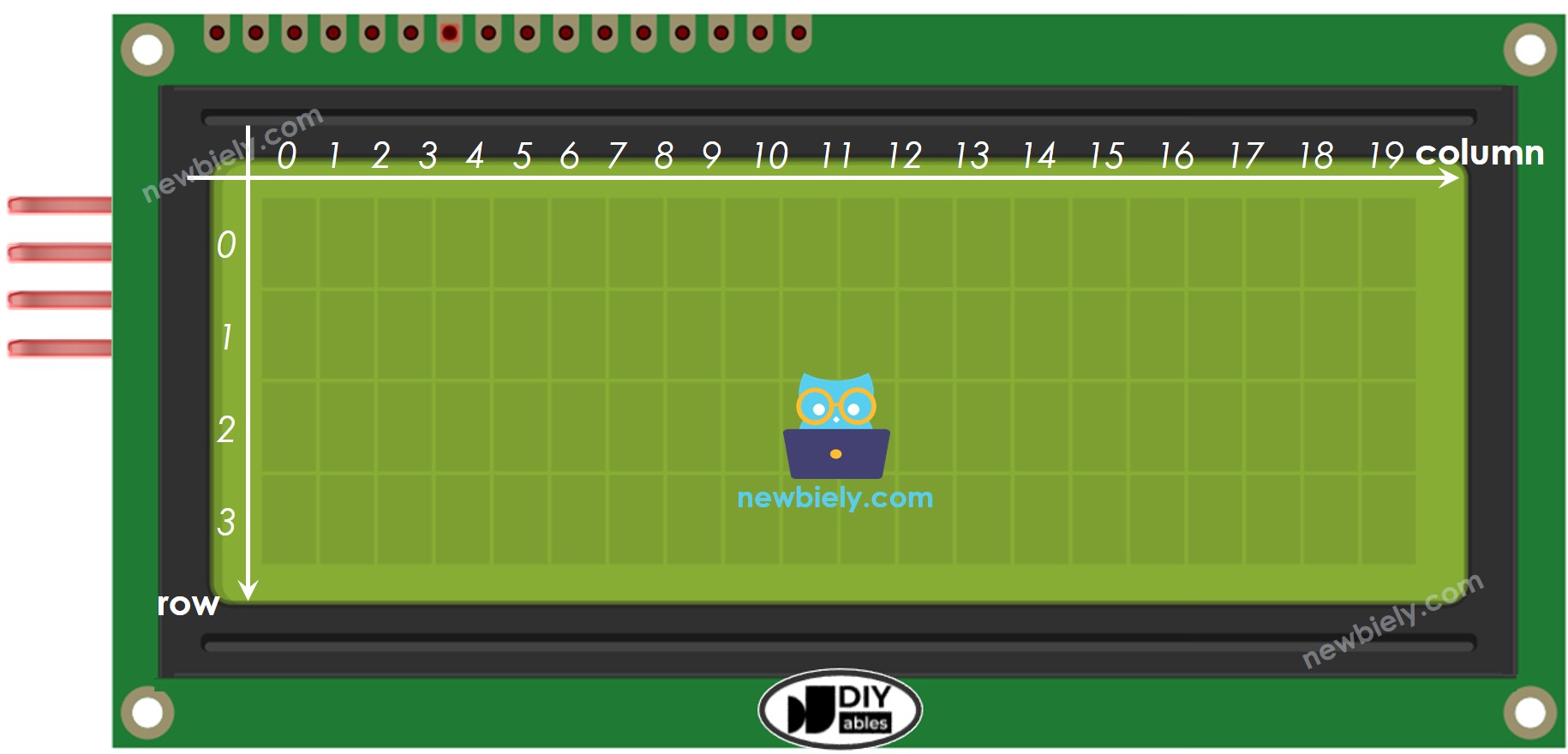
Verdrahtungsdiagramm
- Wie verbindet man ESP32 und LCD 20x4 über Breadboard (betrieben über ein USB-Kabel)
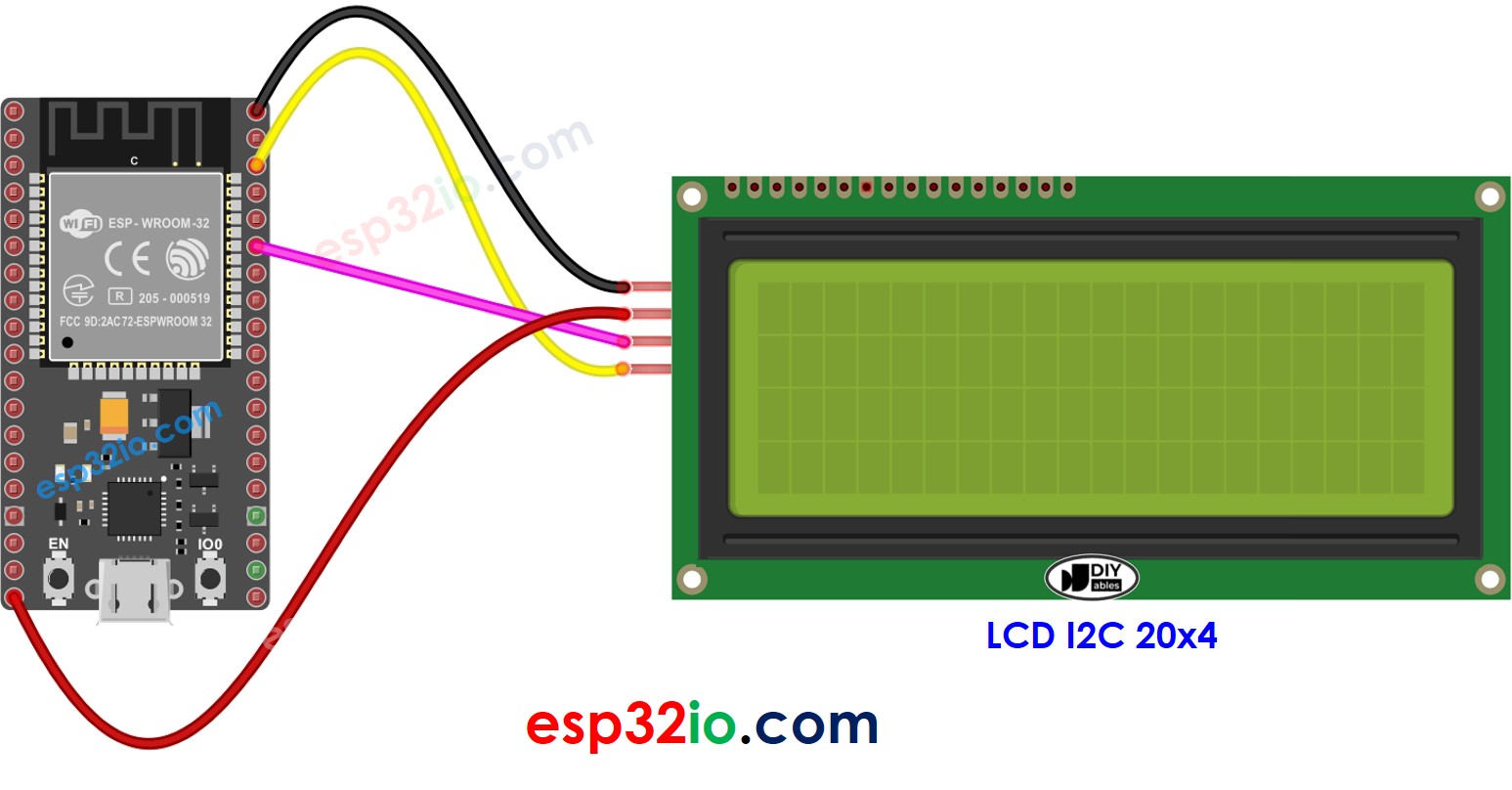
Dieses Bild wurde mit Fritzing erstellt. Klicken Sie, um das Bild zu vergrößern.
Wenn Sie nicht wissen, wie Sie ESP32 und andere Komponenten mit Strom versorgen, finden Sie Anleitungen im folgenden Tutorial: Wie man ESP32 mit Strom versorgt.
- Wie man ESP32 und LCD 20x4 mit breadboard verbindet (über den Vin-Pin gespeist)
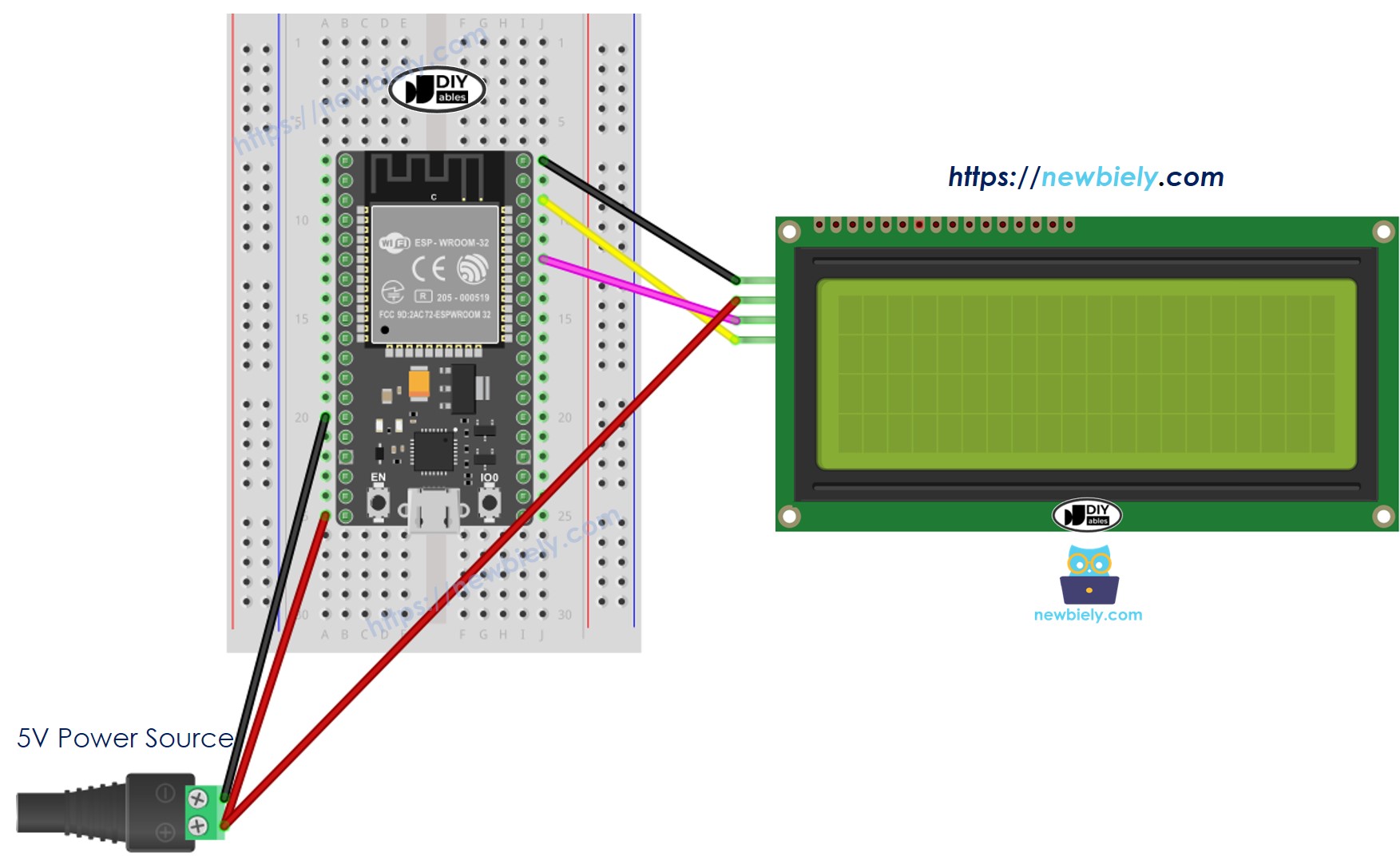
Dieses Bild wurde mit Fritzing erstellt. Klicken Sie, um das Bild zu vergrößern.
- So verbinden Sie ESP32 und LCD 20x4 mithilfe einer Klemmenblock-Breakout-Platine (betrieben über ein USB-Kabel)
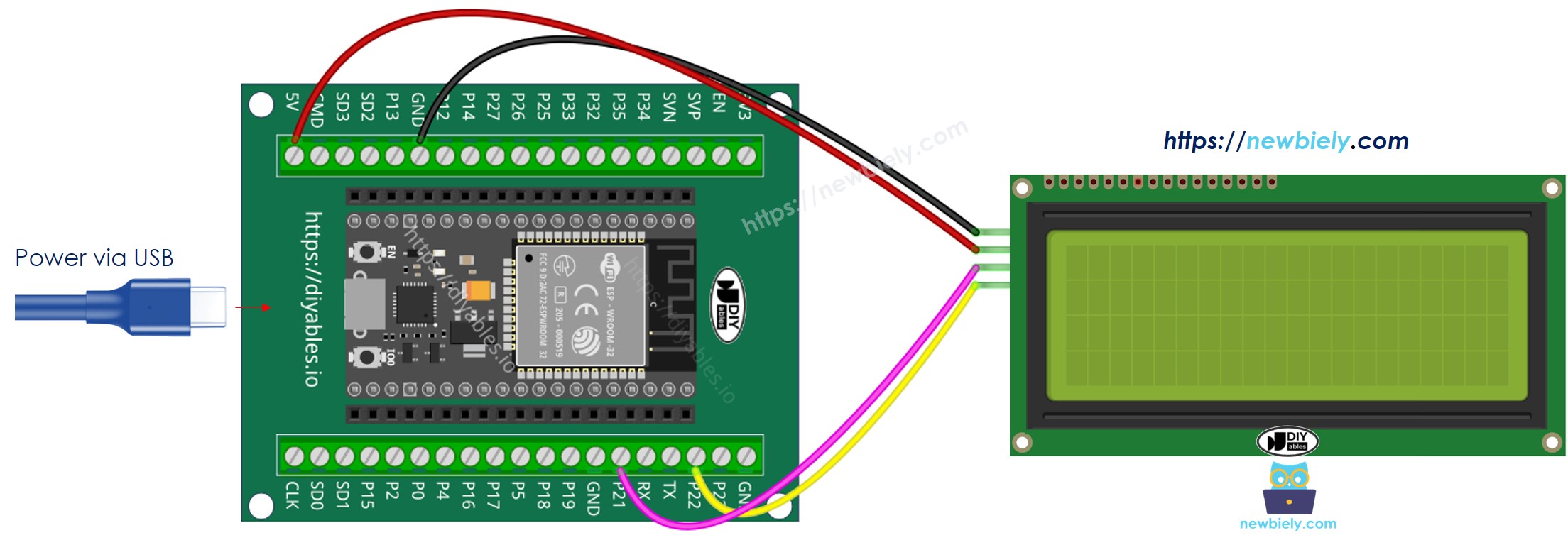
- Wie man ESP32 und LCD 20x4 mit Schraubklemmen-Breakout-Board verbindet (über den Vin-Pin mit Strom versorgt)
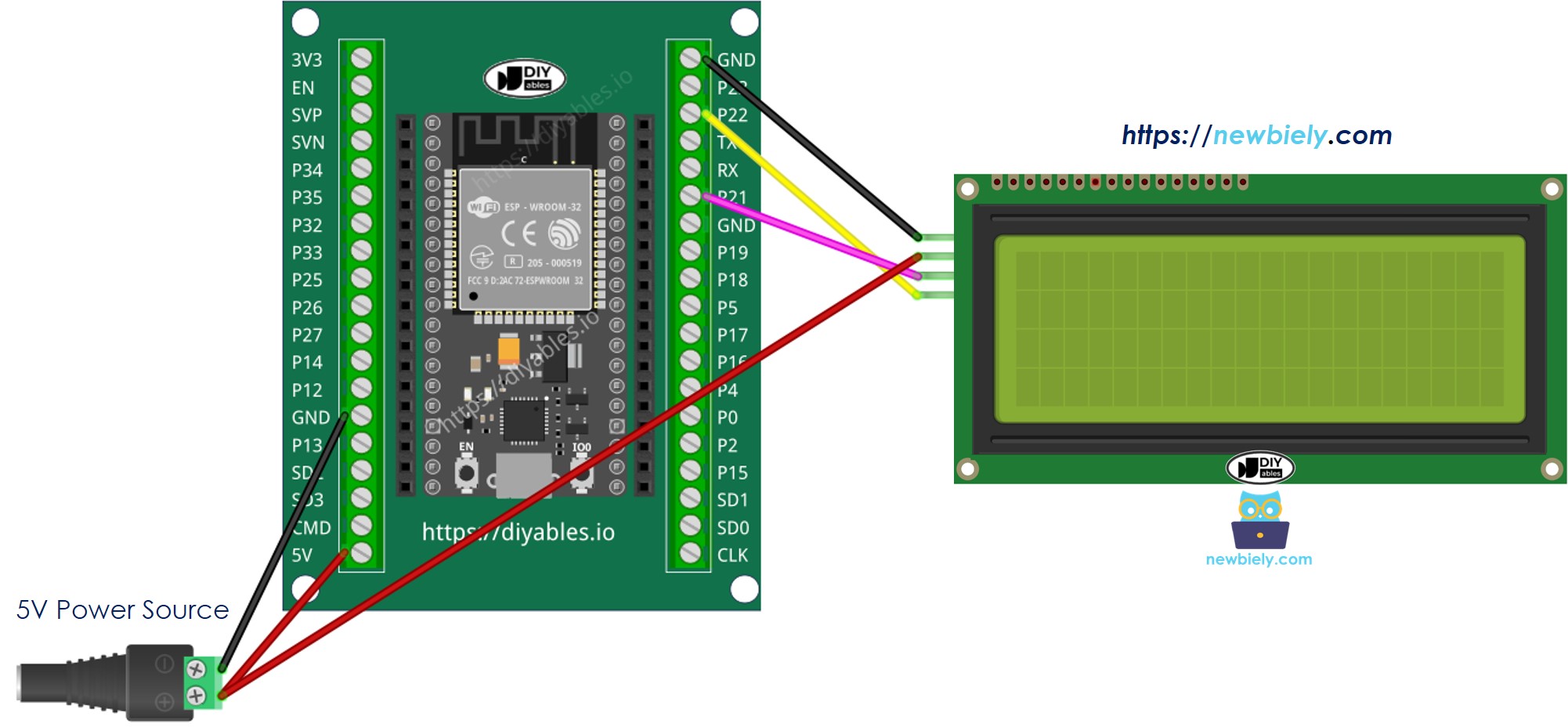
| LCD I2C | ESP32 |
|---|---|
| VCC | Vin 5V |
| GND | GND |
| SDA | GPIO21 (SDA) |
| SCL | GPIO22 (SCL) |
Wie man für LCD-I2C programmiert
Dank der LiquidCrystal_I2C-Bibliothek ist die Verwendung des LCDs ein Kinderspiel.
- Die Bibliothek einbinden:
- Deklariere ein LiquidCrystal_I2C-Objekt mit der I2C-Adresse, der Anzahl der Spalten, der Anzahl der Zeilen:
- Initialisieren Sie das LCD.
- Bewege den Cursor an die gewünschte Position (Spaltenindex, Zeilenindex)
- Eine Nachricht auf dem LCD ausgeben.
※ Notiz:
Die I2C-Adresse des LCD kann je nach Hersteller variieren. Im Code haben wir 0x27 verwendet, das vom Hersteller DIYables festgelegt wurde.
ESP32-Code
Schnelle Schritte
- Wenn dies das erste Mal ist, dass du ESP32 verwendest, sieh dir wie man die Umgebung für ESP32 in der Arduino-IDE einrichtet an.
- Schließe die Verkabelung wie im obigen Bild an.
- Schließe das ESP32-Board mit einem Micro-USB-Kabel an deinen PC an.
- Öffne die Arduino-IDE auf deinem PC.
- Wähle das richtige ESP32-Board (z. B. ESP32 Dev Module) und den COM-Port aus.
- Klicke auf das Bibliotheken-Symbol in der linken Leiste der Arduino-IDE.
- Suche nach "LiquidCrystal I2C", dann finde die LiquidCrystal_I2C-Bibliothek von Frank de Brabander.
- Klicke auf die Schaltfläche Installieren, um die LiquidCrystal_I2C-Bibliothek zu installieren.
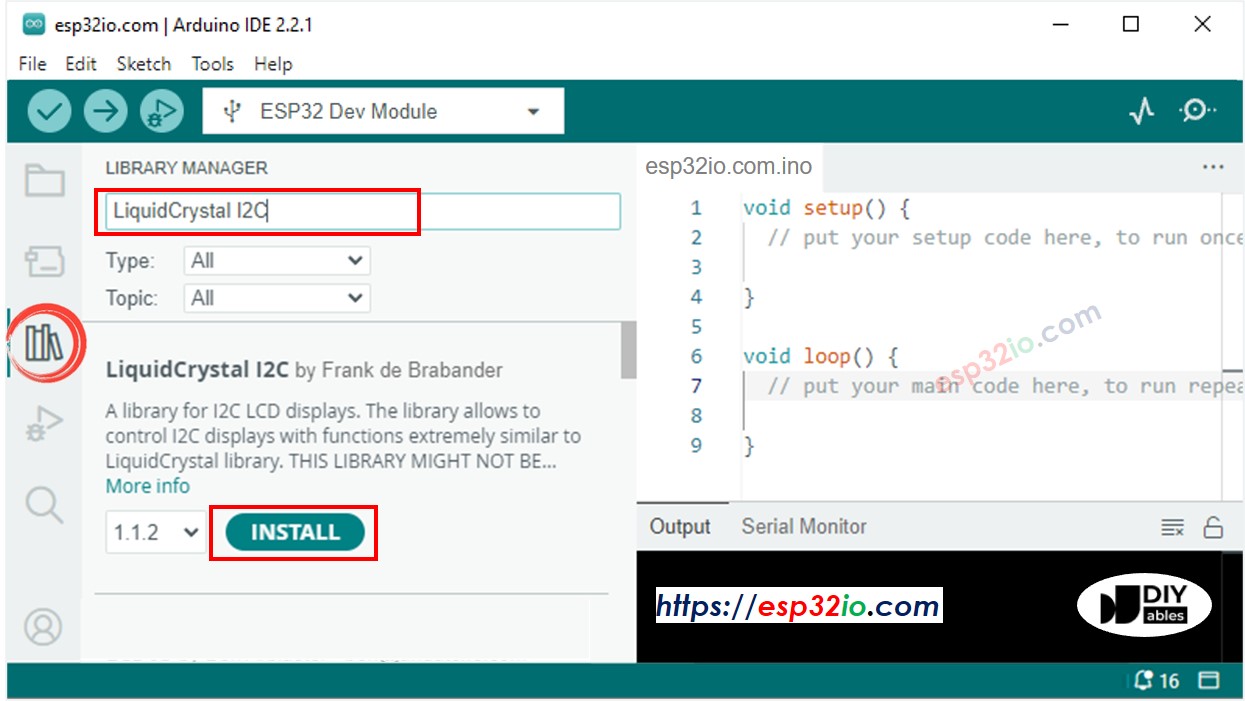
- Kopieren Sie den obigen Code und öffnen Sie ihn mit der Arduino IDE
- Klicken Sie auf die Schaltfläche Hochladen in der Arduino IDE, um den Code auf den ESP32 hochzuladen
- Sehen Sie das Ergebnis auf dem LCD

- Versuchen Sie, Text und Position zu ändern
Leitfaden zur Auswahl von LCD-I2C-Displays
Es gibt verschiedene Typen von LCD-I2C-Displays, die man kaufen kann; sie unterscheiden sich hauptsächlich in der Hintergrundfarbe und darin, wie man die I2C-Adresse auswählt.
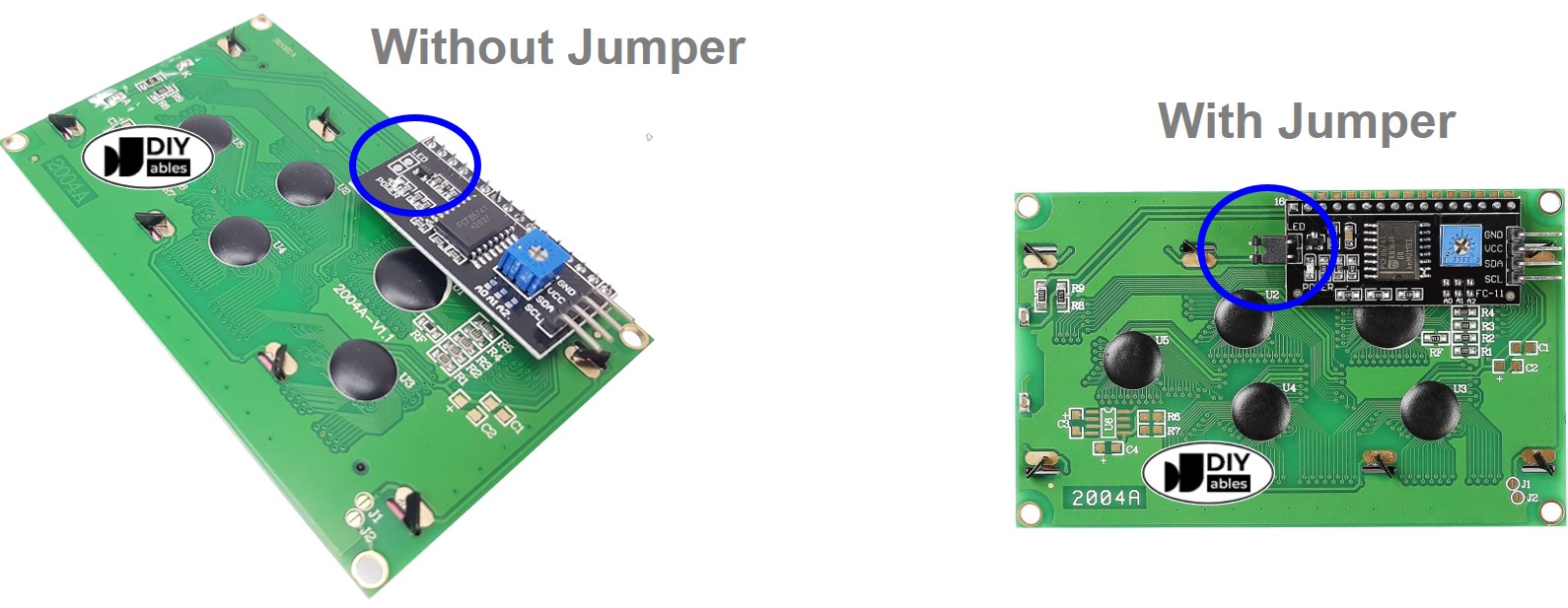
Für Hintergrundfarben: In der Regel können Sie zwischen Grün und Blau wählen.
Zur Auswahl der I2C-Adresse:
- Mit einem Jumper: Diese Option ermöglicht es Ihnen, zwischen zwei I2C-Adressen zu wechseln. Dies ist hilfreich, wenn Sie zwei LCDs gleichzeitig in Ihrem Code verwenden möchten. Wenn Sie jedoch nur ein LCD verwenden, kann dies zu Problemen mit den I2C-Adressen führen, und es nimmt mehr Platz ein.
- Ohne Jumper: Diese Konfiguration hat eine feste I2C-Adresse. Es ist sehr praktisch, wenn Ihr Projekt nur ein LCD-Display verwendet. Da die meisten Projekte nur ein LCD verwenden, wird dieser Typ stark empfohlen.
Mehr mit LCD tun
Benutzerdefinierter Charakter
Wenn Sie Sonderzeichen oder Symbole anzeigen möchten (z. B. Emoticon), sehen Sie sich wie man die Sonderzeichen auf dem LCD anzeigt an.
Fehlerbehebung bei LCD I2C
Wenn das LCD nichts anzeigt, sehen Sie sich bitte LCD funktioniert nicht! - Checkliste an.
